Когато препращате към видеоклип или слайд, преходът е ефект, който се случва между всяка снимка, слайд или видеоклип. Например преходът с избледняване може да се използва за избледняване във или извън всяка снимка в слайдшоу.
Промяна на преходите в Microsoft PowerPoint
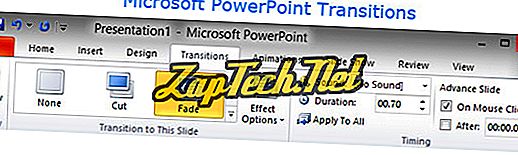
Преходите могат да бъдат коригирани в Microsoft PowerPoint, като щракнете върху раздела Преходи. Щом влезете в секцията Преходи, ще видите всяка от наличните Преходи и можете да щракнете върху стрелките надолу, за да преминете през и да видите всички налични Преходи. Кликването върху някой от преходите ви дава преглед на прехода. Кликването върху Опции за ефекти ви позволява да промените посоката или други опции на ефекта. Звуците ви позволяват да имате звук при всеки преход. Продължителността ви позволява да увеличите или намалите продължителността или времето на ефекта.
Примери за различни видове преходи
Има десетки видове преходи, които могат да се използват в повечето програми. По-долу е даден азбучен списък на различните видове преходи и какъв тип анимация или ефект дават вашето шоу. Имайте предвид, че не всички преходи по-долу ще бъдат налични във всяка програма, която поддържа преходи.
- Блиндове - Хоризонтално или вертикално прелистите баровете като решетки в щори, за да разкриете следващата сцена.
- Поле - Показване на преглед на текущата сцена и завъртане, като че ли е вътре в кутия, за да се покаже следващата сцена.
- Шахматната дъска - Обърнете плитките, за да разкриете следващата сцена.
- Clock ( Часовник) - Разкриване на следващата сцена по посока на часовниковата стрелка или обратно на часовниковата стрелка.
- Conveyor - Премества текущата сцена извън екрана, докато вкарва следващата сцена като транспортна лента.
- Cover - Открийте преглед и след това обърнете следващата сцена върху предишната.
- Cube - Показване на преглед на текущата сцена и завъртане, като че ли е край на куб до следващата страна, за да се покаже следващата сцена.
- Cut - Бързо изрязване до следващата сцена.
- Разтваряне - Разтваря предишната сцена, за да разкрие следващата сцена.
- Врати - Разделете текущата сцена и я отворете така, сякаш е врата, за да разкриете следващата сцена.
- Избледняват - избледняват (разтварят) в нашия.
- Ferris Wheel - Завъртане на текущата сцена, последвана от следваща сцена с кръгови движения като виенско колело.
- Светкавица - Ефект на светкавицата на камерата за показване на следващата сцена.
- Flip - Показване на преглед на текущата сцена и преместване около нея, за да се покаже следващата сцена на гърба му.
- Fly through - Прелитайте през текущата сцена, за да покажете следващата сцена зад текущата сцена, като например ефект на мащабиране, без да премахвате фона.
- Галерия - Покажете преглед на текущия слайд и преминете към следващата сцена, като че ли гледате изкуство в галерия.
- Блясък - Разтваря се и разкрива следващия слайд в октагонен блясък.
- Honeycomb - Разтваря се и разкрива следващия слайд в осмоъгълна пчелна пита.
- Няма - Премахване или извършване на преход, обикновено това е по подразбиране.
- Orbit - Показване на преглед на текущата сцена и завъртането му като ефект на Box, но не премахва фона.
- Pan - Преместване на текущата сцена във всяка посока, като следващата сцена следва.
- Push - Преместете страничната, картината или видеото по посока на ефекта.
- Случайни ленти - Изчезват и с произволни хоризонтални или вертикални ленти.
- Разкриване - Изчезвайте и след това в следващата сцена в избрана от вас посока.
- Ripple - Създайте вълнички като тези във водата, за да разкриете следващата сцена.
- Rotate - Завъртане на текущата сцена, за да се покаже следващата сцена като куб, без да се премахва фонът.
- Форма - Избледняване във или извън формата на кръг, квадрат, диамант или друга форма.
- Shred - Нарежете текущата сцена на парчета и преместете новите парчета от следващата сцена.
- Разделяне - Разтваря се от средата или от ръбовете в зависимост от опциите.
- Switch - Показва текущата и следващата сцена и превключва между двете подобни карти в тестето.
- Uncover - Разкрийте обзор и след това го отворете като страница в книга.
- Vortex - Показване на стотици малки квадратчета с вихър на торнадо, за да се разтвори и да се разкрие следващата сцена
- Прозорец - Отворете текущата сцена и накажете предишната сцена да мине през вратата, но прозорецът не премахва фона.
- Избършете - разтваряйте по посока на ефекта.
- Мащабиране - увеличете мащаба на текущата сцена, за да покажете следващата сцена зад нея.
- Как да добавя анимирани преходи в слайдовете на Google?
PowerPoint, Слайд, Слайдшоу, Софтуерни термини
